发布时间:2025-02-12来源:互联网作者:新瑶
在使用Windows 7操作系统的过程中,许多用户可能会遇到软件频繁停止工作的问题。这不仅影响了日常使用的流畅性,还可能导致数据丢失和工作进度的延误。本文将为您提供一些实用的解决方法,以帮助您有效解决这一问题。
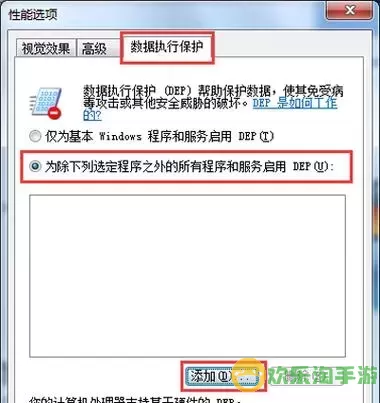
Windows 7系统经常会通过Windows Update推送一些重要的更新。首先,确保您的操作系统是最新的版本。更新中的补丁可能会解决软件兼容性问题,减少软件崩溃的几率。您可以通过以下步骤检查系统更新:

点击“开始”按钮,选择“控制面板”。
找到“系统和安全”,然后点击“Windows Update”。
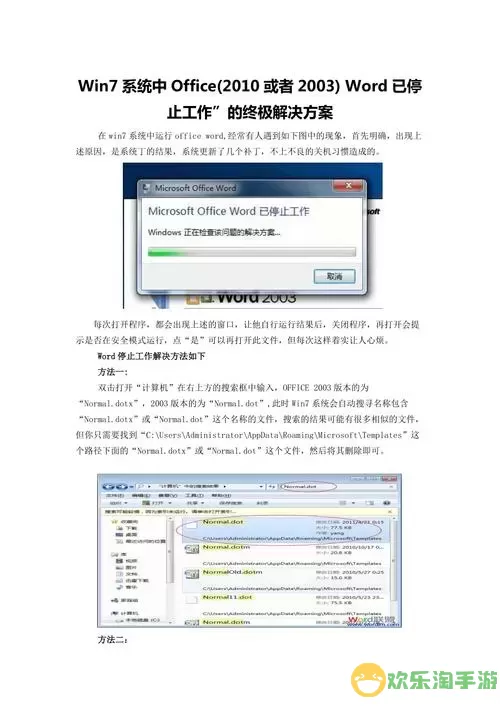
点击“检查更新”,如果有可用的更新,请按照提示进行安装。
过时或不兼容的驱动程序可能会导致软件频繁停止工作。建议定期检查并更新您的设备驱动程序,特别是显卡、声卡和网络适配器等关键组件。更新驱动程序的步骤如下:
右键点击“计算机”,选择“管理”。
在“计算机管理”窗口中,找到“设备管理器”。
展开各个设备类别,右键点击需要更新的设备,选择“更新驱动程序软件”。
按照提示搜索并安装更新。
长时间使用电脑后,系统中的垃圾文件会逐渐增多,这可能影响软件的运行效率。使用系统自带的“磁盘清理”工具可以帮助减少这些垃圾文件:
点击“开始”按钮,搜索“磁盘清理”。
选择要清理的驱动器(一般为C盘),系统会进行扫描。
选择要删除的文件类型,通常建议勾选“临时文件”、“系统产生的临时文件”等,然后点击“确定”。
软件在启动时可能会加载许多后台程序,如果这些程序占用过多资源,也可能导致软件崩溃。您可以通过“任务管理器”来管理启动项:
右键点击任务栏,选择“任务管理器”。
切换到“启动”标签页,您会看到所有的启动项。
禁用那些您不常用的程序,右键点击并选择“禁用”。
病毒和恶意软件会严重影响计算机的性能,并导致软件频繁停止工作。定期使用杀毒软件进行全盘扫描,以确保您的系统安全:
打开您安装的杀毒软件,选择进行“完全扫描”。
如果发现病毒或恶意软件,按照提示进行清理。
如果某一特定软件频繁出现停止工作的情况,尝试卸载并重新安装该软件。可能在安装过程中某些文件损坏,重新安装可以恢复其正常功能。
进入“控制面板”,点击“程序”和“程序和功能”。
找到并选中出现问题的软件,点击“卸载”。
完成后,重新下载并安装最新版本的软件。
解决Windows 7系统软件频繁停止工作的问题,需要从系统更新、驱动程序、系统清理等多个方面入手。定期维护您的计算机,保持系统的良好状态,可以最大程度上减少此类问题的发生。如果以上方法仍无法解决问题,建议联系专业的计算机维修人员进行进一步的诊断和处理。通过适当的措施和维护,您可以提升Windows 7系统的稳定性,享受更流畅的使用体验。

2024-03-14
魔兽三国塔防地图 魔兽三国塔防地图玩法攻略
巅峰极速gtr18 巅峰极速GTR18震撼发布
荣耀崛起农场 荣耀崛起庄园
古墓笔记和怀线 古墓笔记怀线探秘
猫和老鼠手游奥尼玛国服系列 猫和老鼠手游奥尼玛国服资讯
《脑洞大侦探》第2关中的隐藏物体在哪里
《COK列王的纷争》手游金矿采集指南
《英雄联盟手游》虎年限定皮肤介绍
剑与契约下架了么